Cara Membuat Efek Kaca Pembesar Dengan Mudah Di Corel Draw - Membuat efek kaca (magnifying glass) pembesar di corel draw sebenarnya sangat mudah sekali, cukup dengan melihat cara no. 15, 16 dan 17 anda sudah dapat melakukannya. Namun bila itu saja sepertinya tidak menarik, kurang menantang. Untuk itu saya membuat tutorial Cara Membuat Efek Kaca Pembesar Dengan Mudah Di Corel Draw ini di kombinasikan dengan trik lannya, sehingga anda dapat belajar beberapa trik corel draw dalam satu tutorial. Langsung saja!
1. Buka aplikasi corel draw anda, Import gambar kaca pembesar seperti gambar di bawah ini (anda bisa mencarinya di google picture). Bila anda belum tau cara import gambar bisa anda lihat di cara import gambar di corel draw.
2. Buat garis tak putus membentuk gambar kaca pembesar menggunakan Bezier Tool, seperti gambar di bawah ini.
3. Kemudian sesuaikan lengkungan-lengkungan sesuai dengan objek. Caranya, dobel klik garis yang sudah di buat, klik garis yang akan dilengkungkan (garis antara titik ke titik) lalu klik kanan hingga keluar menu lalau pilih To Curve.
4. Lalu lengkugkan garisnya dengan cara klik garis tahan lalu geser mouse hingga lengkungan itu pas dengan objek.
5. Lengkungkuan semua garis sesuai objek, hingga seperti gambar di bawah ini. Bila anda mengerti tau cara menggunakan Bezier Tool bisa anda lihat di cara membuat objek menggunakan bezier tool di corel draw.
6. Untuk membuat efek kaca pembesar seperti berada di atas kertas bertulisan, maka kita akan buat gambar artikel dibawahnya. Buat kotak di sekeliling gambar, tidak perlu terlalu besar.
7. Lalu gabungkan garis kotak lalu garis kaca pembesar yang anda telah buat tadi menngunakan Shaping Tool, klik menu Align lalau pilih menu Shaping, sperti gambar di bawah ini.
8. Maka keluar menu seperti dibawah ini. Pilih Trim pada Shaping Tool. Cara menggabungkannya yaitu, klik pada garis kaca pembesar lalu klik tombol Trim yang berada paling bawah, lalu klik pada garis kotak.
9. Buat Text, isi, jenis huruf, besar kecil silahkan buat sesuai keinginan anda, yang penting buat tulisan itu bisa menutupi gambar kotak yang kita buat tadi. Kita akan memasukan tulisan yang telah di buat ke dalam kotak. Caranya menngunakan menu PowerClip, klik tulisan yang telah kita buat lalu klik menu Effect ==> PowerClip ==> Place Inside Container... lalu klik pada kotak.
10. Hasilnya akan seperti di bawah ini.
11. Selanjutnya kita akan menghilangkan warna garis pada kotak yang telah kita buat. Caranya, klik garis kotaknya lalau klik kanan pada kota warna yang bertanda silang sperti gambar di bawah ini.
12. Hasilnya akan seperti gambar di bawah ini.
13. Untuk membuat seakan nyata, kita juga akan menambahkan tulisan pada kaca pembesarnya. Buat lingkaran seukuran bulatan pada kaca pembesar. Lalu letakan bulatan tersebut tepat dia atas bulatan kaca pembesar.
14. Buat Text lagi, buat tulisan sama persis seperti tulisan di bawahnya. Lakukan cara yang sama seperti poin no. 9.
15. Sekarang kita akan buat efek kaca pembesar (magnifying glass). Buat bulatan dengan ukuran yang sama dengan bulatan kaca pembesar lalu simpan tepat di atas bulatan kaca pembesar.
16. Klik menu Effects lalu pilih menu Lens .
17. Pilih efek Magnify, centang pada kotak Frozen, saya isi Amount dengan 2,4. Lalu Klik Apply.
18. Ini hasilnya, tapi dengan ini masih kurang menarik. Saya akan tambahkan efek Shadow agar kaca pembesar terlihat seperti memantulkan sinar.
19. Buat bulatan di tengah gambar lalau beri warna putih, seperti gambar di bawah ini.
20. Pilih menu Interactive Transparency Tool seperti di bawah ini, lalu klik ujung kanan atas gambar bulat tahan klik lalu geser ke bawah. Lihat gambar untuk lebih jelas.
21. Dan beginilah hasi akhirnya, simpel namun terlihat keren. Lihat cara Export Gambar Di Corel Draw untuk menjadikannya file poto seperti JPEG, Bitmap dan lain lain.
Sekian Cara Miembuat Efek Kaca Pembesar Dengan Mudah Di Corel Draw semoga bermanfaat. Kritik dan saran bisa anda kirimkan melalui komen atau email yang tertera pada blog ini. Karena kritik saran anda membuat kesempurnaan blog ini.
kata kunci : efek kaca pembesar di corel draw, membuat efek kaca pembesar di corel draw, efek kaca pembesar, magnifying glass di core draw.







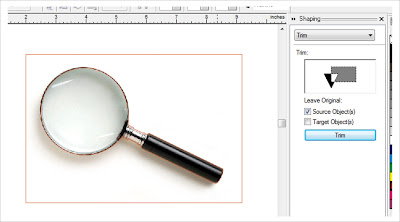
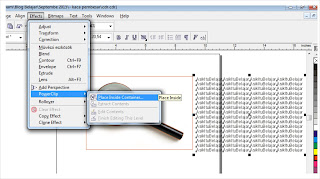

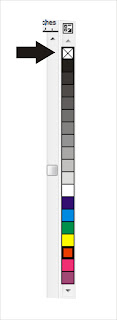

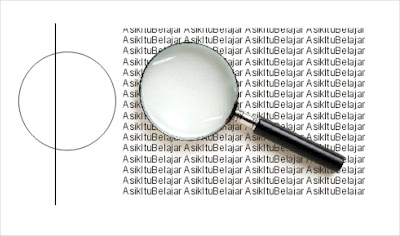




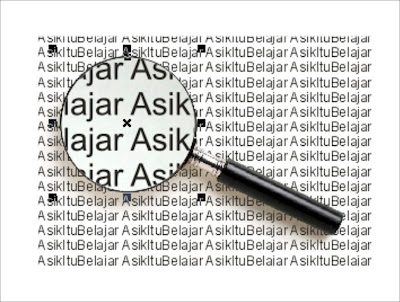


Silahkan berkomentar yang sesuai dengan tema artikel. Mohon maaf apabila komentar berbau spam atau menyertakan link aktif tidak akan ditampilkan. Terima kasih! EmoticonEmoticon